在 Microsoft Teams 中設定邀請中包含的電話號碼
Microsoft 365 和 Office 365 中的音訊會議可讓貴組織中的使用者建立 Microsoft Teams 會議,然後允許使用者使用電話號碼撥入這些會議。
會議網橋可為您的組織提供一組撥入電話號碼。 所有會議都可以用來加入會議召集人建立的會議,但您可以選取會議邀請中包含哪些會議。
除了會議召集人的電話號碼,每個會議邀請底部也有一個連結,可存取所有可用撥入號碼的完整清單。
注意事項
我們會經常更新管理功能的方法,因此,此處所述的步驟可能與您所見稍微不同。
為使用者初始指派會議邀請中包含的電話號碼
啟用音訊會議之使用者的會議邀請中所包含的電話號碼,會定義為 -TeamsAudioConferencingPolicy 指派給用戶的電話號碼。 指派 -TeamsAudioConferencingPolicy使用者時,原則中新增的所有付費和免付費電話號碼都會包含在這些使用者的會議邀請中。 如果指派 -TeamsAudioConferencingPolicy 使用者但未指定任何付費或免付費電話號碼,其會議邀請會在其個別設定中顯示預設的會議號碼。
注意事項
新增到 TeamsAudioConferencingPolicy 的付費或免付費電話號碼會優先於使用者設定的預設會議付費電話號碼和預設會議免付費電話號碼個別設定的電話號碼。
如所述,除了電話號碼之外,每一個會議邀請都包含一個連結,該鏈接會開啟所有可用來加入指定會議之撥入電話號碼的完整清單。
重要
指派的電話號碼最多可能需要 24 小時才會顯示在您的會議邀請上。 如果您沒有看到更新號碼出現,請等候至少 24 小時,然後再連絡支持服務。
新使用者
-TeamsAudioConferencingPolicy 也定義新使用者會議邀請中包含的付費電話號碼和免付費電話號碼。 根據預設,所有新使用者都會被指派全域 -TeamsAudioConferencingPolicy。 除非系統管理員變更,否則全域原則不會新增任何電話號碼。 在此案例中,啟用音訊會議的使用者會議邀請會顯示每個使用者設定中的預設付費和免付費會議號碼。
「對於新使用者,在啟用音訊會議服務時,會根據其在 Microsoft 365 系統管理中心的 [使用位置] 設定來指派預設會議付費電話號碼。 如果會議網橋中有符合用戶國家/地區的付費電話號碼,該號碼會自動指派為使用者的默認付費電話號碼。 如果沒有,系統會將定義為會議網橋預設付費電話號碼的數位指派為使用者的預設付費電話號碼。
一旦使用者啟用音訊會議服務后,系統管理員就可以視需要從使用者的初始值變更用戶的默認付費和免付費電話號碼。
若要在PowerShell中使用 -TeamsAudioConferencingPolicy Cmdlet 設定或變更使用者的預設音訊會議電話號碼,請參閱 付費和免付費電話號碼的音訊會議原則設定。
設定或變更會議召集人或用戶的預設音訊會議電話號碼
您必須是 Teams 服務系統管理員才能進行這些變更。 請參閱使用 Teams 系統管理員角色來管理 Teams,以了解取得系統管理員角色和權限。
登入 Microsoft Teams 系統管理中心。
在左側導覽中,選取 [使用者]。
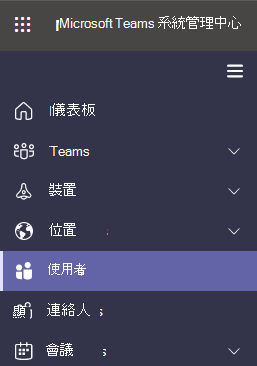
從可用使用者清單中選取用戶名稱。
在 [音訊會議] 旁邊,選取 [ 編輯]。
![按兩下 [音訊會議] 旁的 [編輯]。](media/teams-set-phone-numbers-on-invites-image3.png)
使用 [付費號碼 ] 或 [免付費號碼 ] 字段輸入用戶的號碼。
重要
當您變更使用者的音訊會議設定時,必須更新週期性及未來的 Microsoft Teams 會議並傳送給出席者。
注意事項
只有在指派給使用者的 TeamsAudioConferencingPolicy 沒有新增任何電話號碼時,才會使用此設定中輸入的電話號碼。
想要使用 Windows PowerShell
Windows PowerShell 是管理使用者,以及允許或不允許使用者執行的動作。 透過 Windows PowerShell,您可以使用單點系統管理來管理 Microsoft 365 或 Office 365,以簡化多項日常工作。 若要開始使用 Windows PowerShell,請參閱下列文章:
若要設定或變更會議召集人或使用者使用 Microsoft Teams PowerShell 的預設音訊會議電話號碼,請將 Set-CsOnlineDialInConferencingUser Cmdlet 的其中一個可用號碼設定ServiceNumber或TollFreeServiceNumber參數。
相關主題
意見反應
即將登場:在 2024 年,我們將逐步淘汰 GitHub 問題作為內容的意見反應機制,並將它取代為新的意見反應系統。 如需詳細資訊,請參閱:https://aka.ms/ContentUserFeedback。
提交並檢視相關的意見反應